FireStickをモバイルホットスポットに接続する方法
知っておくべきこと
- まず、携帯電話でモバイルホットスポットを有効にするか、モバイルホットスポットデバイスをオンにします。
- 次に、Fire Stickで: 歯車アイコン > 通信網 > モバイルホットスポット、次に入力します パスワード、 選択する 接続.
この記事では、FireStickをモバイルホットスポットデバイスまたは Wi-Fiホットスポットとして設定された電話.
Fire Stickをモバイルホットスポットに接続するにはどうすればよいですか?
お使いの携帯電話がモバイルホットスポットを作成できる場合、または専用のモバイルホットスポットデバイスをお持ちの場合は、FireStickをその信号に接続できます。
これは、他にインターネットアクセスがない場合、または旅行中の場合に適したオプションですが、 モバイルホットスポットは大量のデータを使用します FireStickに接続したとき。 スマートフォンや専用のホットスポットデバイスに無制限のデータがない場合は、ストリーミング中の使用状況を注意深く監視してください。そうしないと、旅行中にデータが不足する可能性があります。
FireStickをモバイルホットスポットに接続する方法は次のとおりです。
-
携帯電話でホットスポットを有効にするか、モバイルホットスポットデバイスをオンにします。
お使いの携帯電話のホットスポット機能を有効にする方法がわかりませんか? 方法は次のとおりです。
- iPhone: iPhoneでモバイルホットスポットを設定する方法.
- アンドロイド: Androidでモバイルホットスポットをオンにする方法.
Fire Stickをテレビに接続し、適切な入力に切り替えます。
-
Fire Stickのホーム画面から、 歯車アイコン.
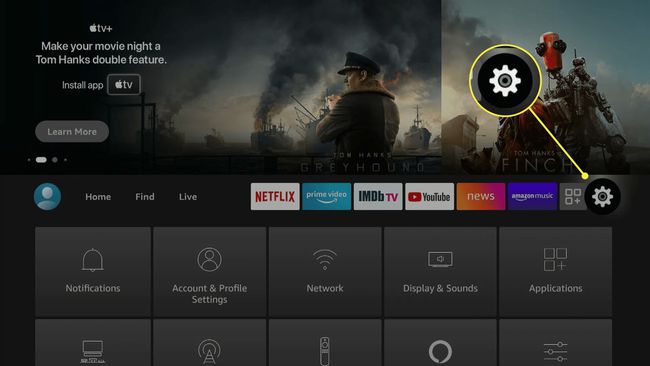
-
選択する 通信網.
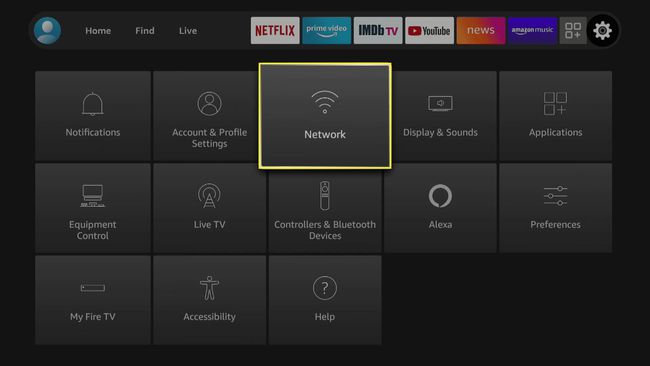
-
モバイルホットスポットネットワークを選択します。
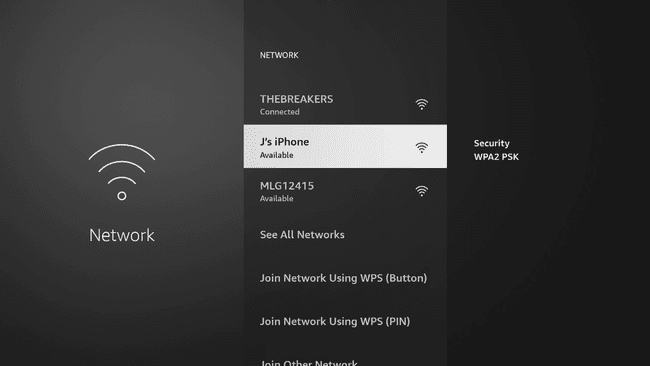
モバイルホットスポットがリストに表示されない場合は、オンになっていることを確認してから、[すべてのネットワークを表示]を選択します。
-
入力します パスワード あなたのモバイルホットスポットのために。
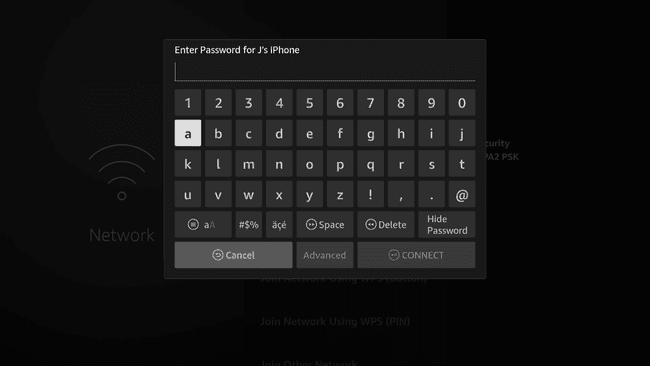
-
選択する 接続.
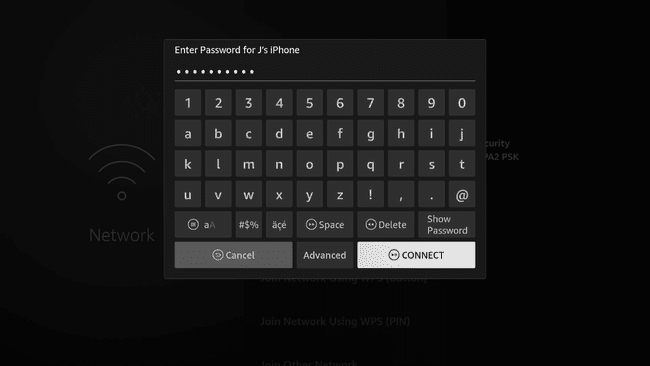
-
FireStickはモバイルホットスポットに接続します。
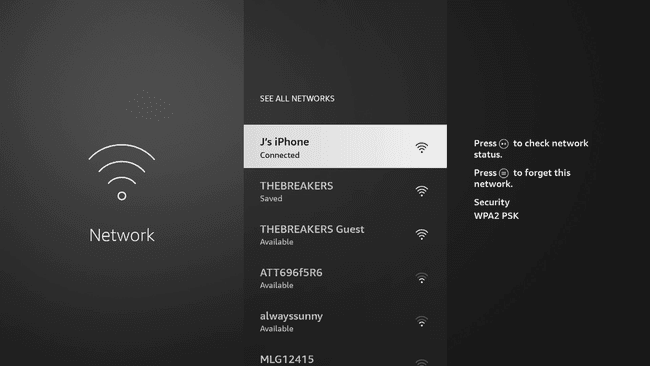
Fire Stickはモバイルホットスポットで動作しますか?
Fire Stickは、1つの例外を除いて、自宅のWi-Fiネットワークと同じようにモバイルホットスポットで動作します。 モバイルホットスポット接続の速度が十分でない場合、ストリーミングができなくなるか、過度のバッファリングが発生します。
モバイル接続が少なくとも3Mbpsの一貫したダウンロード速度を提供しない場合、FireStickではうまく機能しません。 高解像度でストリーミングする場合は、モバイル接続で少なくとも5Mbpsのダウンロード速度を提供する必要があります。 接続がそれよりも速い場合、FireStickはモバイルホットスポットで動作します。
iPhoneホットスポットがFireStickで機能しないのはなぜですか?
接続が十分に高速である限り、iPhoneホットスポットはFireStickで動作するはずです。 そうであるが接続エラーが表示される場合は、FireStickでWi-Fi接続を手動で構成する必要がある場合があります。
iPhoneホットスポットへのFireStick接続を手動で設定する方法は次のとおりです。
iPhoneでホットスポットを有効にします。
Fire Stickのホーム画面で、 歯車アイコン.
選択する 通信網.
iPhoneモバイルホットスポット接続を強調表示し、を押します メニューアイコン 接続を忘れるためにあなたのリモコンで。
選択する 他のネットワークに参加する.
-
入力します SSID あなたのiPhoneホットスポットの。
SSIDは、ホットスポットの名前です。 (あなたの名前)のiPhone
選択する 高度.
入力 172.20.10.4 IPアドレスとして。
入力 172.20.10.1 ゲートウェイとして。
プレフィックスの長さをに設定します 28.
入力 8.8.8.8 DNSとして。
2番目のDNSフィールドは空白のままにします。
-
選択する 接続.
それでも接続エラーが発生する場合は、次のことを行う必要があります。 FireStickを更新する.
よくある質問
-
Fire Stickリモコンを接続するにはどうすればよいですか?
まず、リモコンをペアリングしているFireStickがテレビに接続されていることを確認します。 次に、を押し続けます 家 新しいリモコンのボタン。
-
リモコンなしでFireStickをWi-Fiに接続するにはどうすればよいですか?
リモコンを置き忘れた場合でも、Fire Stickをインターネットに接続して、リモコンが行うことをすべて行うことができます。 最も簡単な方法は、制御機能を含むFireTVアプリを使用することです。
